Bài giảng Tin học văn phòng Microsoft PowerPoint 2010
Nội dung
www.daytinhoc.net TRUNG TÂM TIN HỌC THỰC HÀNH VT TRANG: 2
Giới thiệu về PowerPoint 2010
Soạn thảo nội dung Slide
Chèn các đối tượng: Âm thanh, hình ảnh, video
Animation
Transitions
Slide Master & Layout
Thiết lập chế độ trình chiếu
Bạn đang xem 20 trang mẫu của tài liệu "Bài giảng Tin học văn phòng Microsoft PowerPoint 2010", để tải tài liệu gốc về máy hãy click vào nút Download ở trên
Tóm tắt nội dung tài liệu: Bài giảng Tin học văn phòng Microsoft PowerPoint 2010
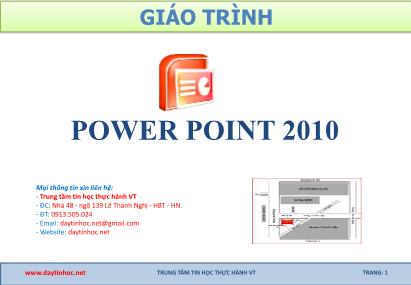
GIÁO TRÌNH POWER POINT 2010 www.daytinhoc.net TRUNG TÂM TIN HỌC THỰC HÀNH VT TRANG: 1 Mọi thông tin xin liên hệ: - Trung tâm tin học thực hành VT - ĐC: Nhà 48 - ngõ 139 Lê Thanh Nghị - HBT - HN. - ĐT: 0913.505.024 - Email: [email protected] - Website: daytinhoc.net Nội dung www.daytinhoc.net TRUNG TÂM TIN HỌC THỰC HÀNH VT TRANG: 2 Giới thiệu về PowerPoint 2010 Soạn thảo nội dung Slide Chèn các đối tượng: Âm thanh, hình ảnh, video Animation Transitions Slide Master & Layout Thiết lập chế độ trình chiếu Giới thiệu PPT 2010 Có nhiều trang, mỗi trang gọi là một Slide Đuôi: PPTX cho 2007/2010, PPT cho 2003 Mục đích: trình chiếu (đào tạo, giới thiệu sản phẩm) www.daytinhoc.net TRUNG TÂM TIN HỌC THỰC HÀNH VT TRANG: 3 Màn hình PPT 2010 www.daytinhoc.net TRUNG TÂM TIN HỌC THỰC HÀNH VT TRANG: 4 Các thao tác với File PPT www.daytinhoc.net TRUNG TÂM TIN HỌC THỰC HÀNH VT TRANG: 5 Tạo mới file PPT Ghi file PPT hiện hành Ghi file PPT với tên khác Mở file PPT đã có Đóng file PPT hiện hành Thoát khỏi ứng dụng PPT Giới thiệu các menu (ribbon) Home: chứa các nút lệnh thường xuyên nhất Insert: để chèn các đối tượng www.daytinhoc.net TRUNG TÂM TIN HỌC THỰC HÀNH VT TRANG: 6 Giới thiệu các menu (ribbon) Design: kích cở trang, hướng, mẫu cho slide Transitions: thiết lập hiệu ứng khi chuyển Slide www.daytinhoc.net TRUNG TÂM TIN HỌC THỰC HÀNH VT TRANG: 7 Giới thiệu các menu (ribbon) Animations: tạo hiệu ứng cho các đối tượng Slide Show: thiết lập chế độ trình chiếu www.daytinhoc.net TRUNG TÂM TIN HỌC THỰC HÀNH VT TRANG: 8 Giới thiệu các menu (ribbon) Review: Kiểm tra và thêm chú thích View: thay đổi các chế độ hiển thị www.daytinhoc.net TRUNG TÂM TIN HỌC THỰC HÀNH VT TRANG: 9 Các bước tạo bài trình chiếu www.daytinhoc.net TRUNG TÂM TIN HỌC THỰC HÀNH VT TRANG: 10 Xuất bản ra các dụng khác (PDF, Video,...) Tạo các hiệu ứng khi chuyển Slide Tạo các hiệu ứng cho các đối tượng trong các Slide Chèn các đối tượng: hình ảnh, phim, chữ nghệ thuật., định dạng và căn chỉnh. Nhập nội dung và định dạng (Text) Thêm các slide (new slide) Tạo các Sections Chọn Template, Theme, hoặc định dạng Slide Master và layout Tạo file mới (File -> New) Nhập nội dung TEXT Nhập dữ liệu text cho slide (giống như TextBox trong Word) Định dạng dữ liệu text (giống Word) o Định dạng Font chữ o Định dạng Paragraph o Thiết lập mẫu có sẵn cho TextBox www.daytinhoc.net TRUNG TÂM TIN HỌC THỰC HÀNH VT TRANG: 11 Chèn hình ảnh Chọn Insert -> Picture Hiển thị hộp hội thoại cho phép chọn file ảnh Chọn ảnh cần chèn Sau khi ảnh được chèn vào slide thì phải di chuyển, thay đổi kích thước cho phù hợp. www.daytinhoc.net TRUNG TÂM TIN HỌC THỰC HÀNH VT TRANG: 12 Chèn âm thanh Chọn Insert -> Audio Hiển thị hộp hội thoại cho phép chọn file âm thanh Chọn file âm thanh cần chèn Âm thanh sẽ được chèn vào Slide o Ví dụ: Kích vào biểu tượng cái loa để nghe bài 1 tiếng anh thương mại www.daytinhoc.net TRUNG TÂM TIN HỌC THỰC HÀNH VT TRANG: 13 Chèn Video Chọn Insert -> Video Hiển thị hộp hội thoại cho phép chọn file Video Chọn File Video cần chèn Sau khi Video được chèn vào slide thì phải di chuyển, thay đổi kích thước, hoặc cắt cho phù hợp. www.daytinhoc.net TRUNG TÂM TIN HỌC THỰC HÀNH VT TRANG: 14 Chèn đồ thị (Chart) Chọn Insert -> Chart Chọn loại đồ thị Nhập dữ liệu cho Categories và Series Đóng dữ liệu excel www.daytinhoc.net TRUNG TÂM TIN HỌC THỰC HÀNH VT TRANG: 15 10 20 15 30 0 10 20 30 40 Thang 1 Thang 2 Thang 3 Thang 4 Sô lượng bán Chèn hành động Nhảy về Slide Nội dung Mở trang chủ báo Vnexpress Dịch chuyển trang tới và lùi Bật tiếng Vỗ tay Bật tiếng Bomb www.daytinhoc.net TRUNG TÂM TIN HỌC THỰC HÀNH VT TRANG: 16 Chỉnh sửa các đối tượng Chọn đối tượng cần chỉnh sửa Kích đúp chuột vào đối tượng đã chọn Sử dụng thanh công cụ ngữ cảnh Format để sửa www.daytinhoc.net TRUNG TÂM TIN HỌC THỰC HÀNH VT TRANG: 17 Tin học VP Word Excel Power Point Access Slide Master Chọn View -> Slide Master www.daytinhoc.net TRUNG TÂM TIN HỌC THỰC HÀNH VT TRANG: 18 Layout Sau khi định dạng cho Master Slide, thì các Layout sẽ hiện ra Chọn một số kiểu Layout để thay đổi, còn lại có thê xóa đi nếu khong sử dụng Xong kích vào nút để quay về chế độ normal Chọn New Slide Chỉ ra layout (ánh xạ đến 1 trong các Layout) www.daytinhoc.net TRUNG TÂM TIN HỌC THỰC HÀNH VT TRANG: 19 Tạo hiệu ứng (Animations) Entrance: khi mới xuất hiện Emphasis: nhấn mạnh Exit: khi kết thúc Motion Paths: di chuyển theo đường More... : tùy chọn nhiều hơn www.daytinhoc.net TRUNG TÂM TIN HỌC THỰC HÀNH VT TRANG: 20 Ví dụ: Entrance Hiệu ứng Entrance – Appear Hiệu ứng Entrance – Fade Hiệu ứng Entrance – Fly in Hiệu ứng Entrance – Float In Hiệu ứng Entrance – Split Hiệu ứng Entrance – Fly In – By Word – Top Hiệu ứng Entrance – Fly In – By Letter – Right Hiệu ứng Entrance – Bounce www.daytinhoc.net TRUNG TÂM TIN HỌC THỰC HÀNH VT TRANG: 21 Ví dụ: Emphasic Hiệu ứng Emphasic – Pulse Hiệu ứng Emphasic – Color Pulse Hiệu ứng Emphasic – Teeter Hiệu ứng Emphasic – Grow/Shink Hiệu ứng Emphasic – Spin Hiệu ứng Emphasic – Object color Hiệu ứng Emphasic – Complemental color Hiệu ứng Emphasic – Underline www.daytinhoc.net TRUNG TÂM TIN HỌC THỰC HÀNH VT TRANG: 22 Ví dụ: Exit Hiệu ứng Exit – Disappear Hiệu ứng Exit – Fade Hiệu ứng Exit – Fly Out Hiệu ứng Exit – Split Hiệu ứng Exit – Wheel Hiệu ứng Exit – Shrink & Turn Hiệu ứng Exit – Swivel Hiệu ứng Exit – Underline www.daytinhoc.net TRUNG TÂM TIN HỌC THỰC HÀNH VT TRANG: 23 Ví dụ: motion path www.daytinhoc.net TRUNG TÂM TIN HỌC THỰC HÀNH VT TRANG: 24 THỎ: TRÒN Ô TÔ: VUÔNG BÓNG: TỰ DO Ví dụ: motion path www.daytinhoc.net TRUNG TÂM TIN HỌC THỰC HÀNH VT TRANG: 25 THỎ: TRÒN Ô TÔ: VUÔNG BÓNG: TỰ DO Click to Pet that you like... Ví dụ: Trigger www.daytinhoc.net TRUNG TÂM TIN HỌC THỰC HÀNH VT TRANG: 26 Cat Dog Kích sai rùi TRANSITION www.daytinhoc.net TRUNG TÂM TIN HỌC THỰC HÀNH VT TRANG: 27 Chọn hiệu ứng chuyển trang Thiết lập cách thức chuyển trang Thiết lập trình chiếu Từ Slide đầu tiên (F5) Từ Slide hiện hành (Shift F5) Trình chiếu chỉ một số Slide Các tùy chon trình chiếu khác www.daytinhoc.net TRUNG TÂM TIN HỌC THỰC HÀNH VT TRANG: 28 Cắt Video, Audio, Hình ảnh Cắt Video: dùng chức năng TRIM Video Cắt Audio: dùng chức năng TRIM Audio Cắt ảnh: dùng chức năng Screenshot Chú ý: để cắt Video, Audio, Hình ảnh ta có thể dùng các phần mềm khác. www.daytinhoc.net TRUNG TÂM TIN HỌC THỰC HÀNH VT TRANG: 29 GIÁO TRÌNH XIN CHÂN THÀNH CẢM ƠN www.daytinhoc.net TRUNG TÂM TIN HỌC THỰC HÀNH VT TRANG: 30 Mọi thông tin xin liên hệ: - Trung tâm tin học thực hành VT - ĐC: Nhà 48 - ngõ 139 Lê Thanh Nghị - HBT - HN. - ĐT: 0913.505.024 - Email: [email protected] - Website: daytinhoc.net
File đính kèm:
 bai_giang_tin_hoc_van_phong_microsoft_power_point_2010.pdf
bai_giang_tin_hoc_van_phong_microsoft_power_point_2010.pdf

